
Inhoudsopgave:
- Auteur John Day [email protected].
- Public 2024-01-30 11:15.
- Laatst gewijzigd 2025-01-23 15:01.

Geïnspireerd door mijn vorige robot, deze keer maak ik Hex Robo voor War Game.
Uitrusten met kanon (volgende op V2) of misschien bestuurd met joystick (volgende op V3). Ik denk dat het leuk zal zijn om met een vriend te spelen.
elkaar neerschieten met een kleine plastic kanonbal en een uitdaging aangaan om te winnen …
In mijn vorige robot is een onderdeel moeilijk te printen en moeilijk in elkaar te zetten… daarom heb ik deze robot gemaakt die gemakkelijker te printen is, makkelijker te monteren en minder onderdelen.
Het gebruik van 18 servo's of 18DOF met 3 joins per poot is flexibel genoeg voor een hexabot-robot dan een 12DOF hexabot-robot.
ik hoop dat je kunt genieten van het bouwen van dit …
Stap 1: Materiaal: wat u moet voorbereiden




Dit zijn alle componenten die u moet kopen:
- 32 CH servoregelaar (x1)
- Wemos D1 Mini (x1)
- Servo MG90S metalen tandwiel (x18)
- 5v Ubec 6A minimaal (1x)
- mini DC-DC Step-down converter (x1)
- Vrouwelijk - vrouwelijk dupont kabeljumper (ongeveer x10)
- Batterij 3S (x1)
- een kleine schroef voor body en servohoorn
Stap 2: 3D print uw Robo


u kunt mijn Hex Robo 3D-bestanden downloaden van thingiverse
meestal print ik het met PLA of ABS
Wat u moet afdrukken is:
- 3 paar Tibia
- 3 paar Coxa
- 3 pijn van dijbeen
- 1 hoofdgedeelte
- 1 bovenklep
- 1 Bodemafdekking
Stap 3: Montage van uw Robo
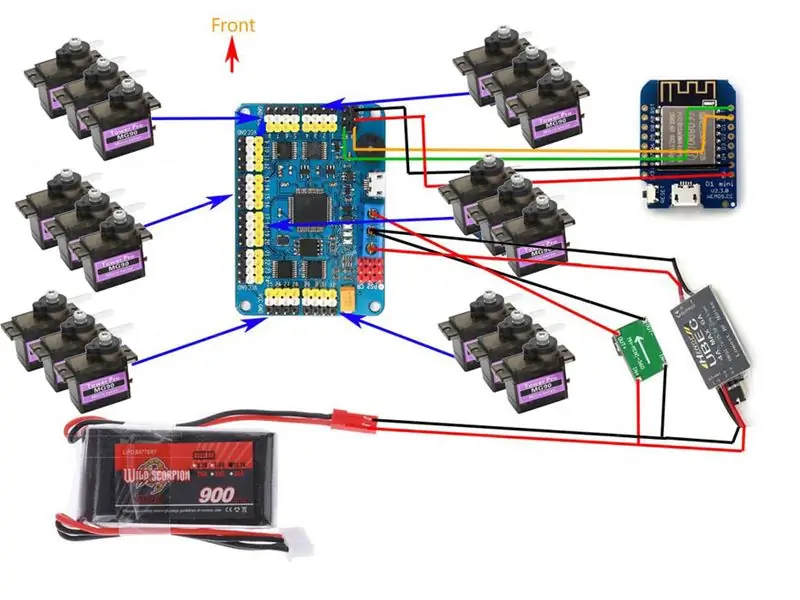

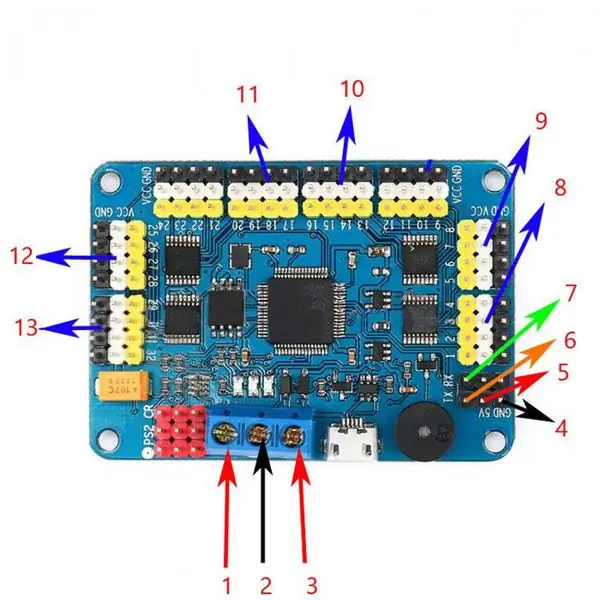
volg gewoon de video hierboven
Als we klaar zijn, kunnen we meer beweging toevoegen aan de Arduino-code. Ik gebruik de RTrobot-servocontroller om wat beweging te maken en nadat we het seriële commando voor de servo hebben, kunnen we het in de code plaatsen met wat code-aanpassing.
download hier
of hier @4shared alleen voor Windows & Linux
PS Heel erg BELANGRIJK:
alle RX en TX van en naar Wemos en servodrivers moeten stevig zijn aangesloten, omdat de looping-routine altijd "OK reageren" van de 32 servodrivers aanvinkt. Als het servostuurprogramma niet wordt gevonden en er is geen "OK"-antwoord, dan wordt het programma in een lus geplaatst "void the wait_serial_return_ok()" Deze fout veroorzaakt: - Kan geen verbinding maken met het AP - Lege webpagina - De voortgang van het laden van de pagina wordt niet voltooid
Stap 4: De punt aansluiten
Dit is allemaal een elektronisch schema, eigenlijk alle servo's die worden bestuurd door een 32CH-servocontroller omdat er al een microcontroller in zit. Net als arduino is het onafhankelijkheid en kan het worden bestuurd met behulp van een seriële opdracht van een PS2-controller, pc of ander apparaat.
Bekabeling in kaart brengen:
- 5v stroom uit (+) van UBEC
- Grond van UBEC en Mini Stepdown
- 5v stroom uit (+) van mini step down
- naar Wemos D1 mini G-pin
- naar Wemos D1 mini 5v pin
- naar Wemos D1 mini RX-pin
- naar Wemos D1 mini TX-pin
- (pas de kleur van de pin aan bij de kleur van de servokabel) naar het rechter voorbeen (pin 1 naar coxa, pin 2 naar dijbeen, pin 3 tibia-servo)
- (pas de kleur van de pin aan bij de kleur van de servokabel) naar het linker voorbeen (pin 5 naar coxa, pin 6 naar dijbeen, pin 7 tibia servo)
- (pas de kleur van de pin aan bij de kleur van de servokabel) naar het linker middelste been (pin 13 naar coxa, pin 14 naar dijbeen, pin 15 tibia servo)
- (pas de kleur van de pin aan bij de kleur van de servokabel) naar het rechter middelste been (pin 17 naar coxa, pin 18 naar dijbeen, pin 19 tibia-servo)
- (pas de kleur van de pin aan bij de kleur van de servokabel) naar het linker achterbeen (pin 25 naar coxa, pin 26 naar dijbeen, pin 27 tibia servo)
- (pas de kleur van de pin aan bij de kleur van de servokabel) naar het rechterachterbeen (pin 29 naar coxa, pin 30 naar dijbeen, pin 31 tibia-servo)
Stap 5: Eerste pose
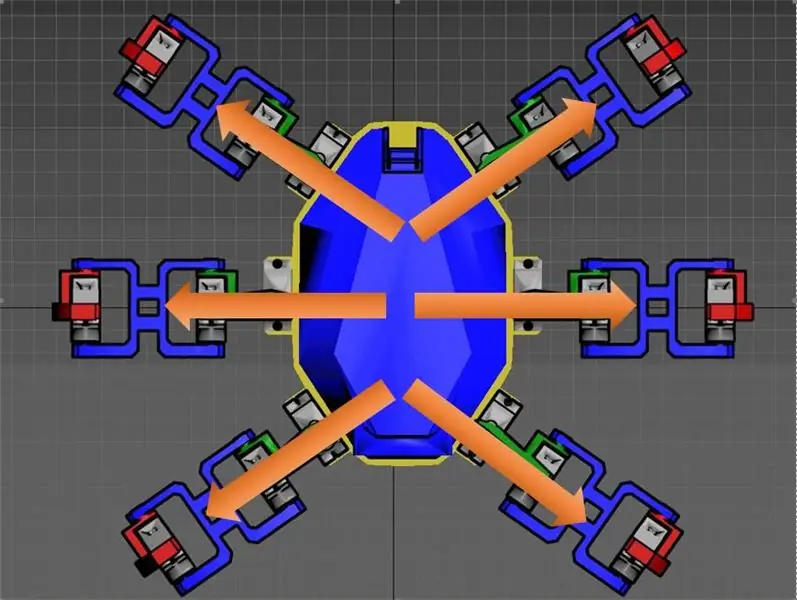
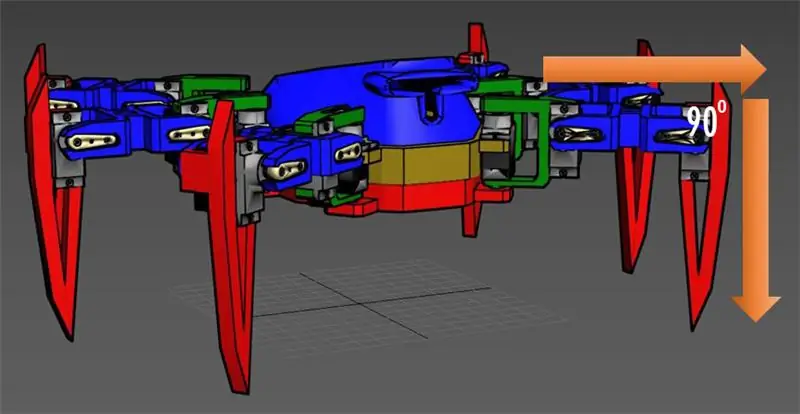
BELANGRIJK…!!
- wanneer u de servodriver inschakelt, zullen alle servo's naar de initiële / standaardpositie / pose gaan
- bevestig de servohoorn zo dicht mogelijk zoals bovenstaande afbeelding of video hierboven;
- bevestig de servohoorn opnieuw en pas de coca-, tibia- en femurhouding aan zoals op de afbeelding hierboven
- zet uit en weer aan om ervoor te zorgen dat alle benen in de juiste positie staan
- maak je geen zorgen als de hoek een klein beetje verschil is!
- je kunt het nog steeds inkorten op de arduino-code
Stap 6: NodeMCU AP
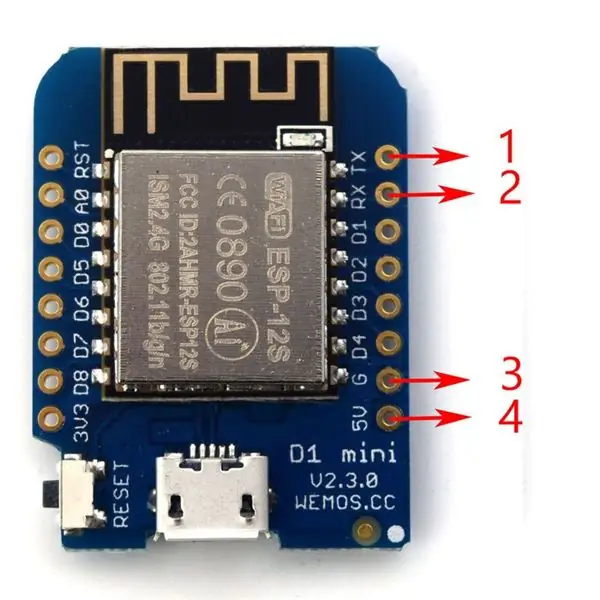
Flash je NodeMCU
Download hier de code
De WeMos D1 mini is minimaal ESP8266 wifi-bord. Door de wemos D1 mini als WIFI AP te gebruiken, kunnen we een seriële opdracht naar de 32 CH-servocontroller sturen en wordt de onafhankelijkheid een webserver-AP voor het besturen van de robot. alles wat we nodig hebben, hoeft alleen maar het nodeMCU-bord te flashen met de code en we kunnen de smartphone verbinden met de nodeMCU AP en met behulp van de webbrowser https://192.168.4.1 openen en we kunnen alle opdrachten zien.
ModeMCU Pin-toewijzing:
- naar de 32 CH servocontroller RX pin
- naar de 32 CH servocontroller TX pin
- vanaf 32 CH servocontroller G pin
- van 32 CH servocontroller 5v pin
Stap 7: Controleer deze Hex Robo-demovideo…
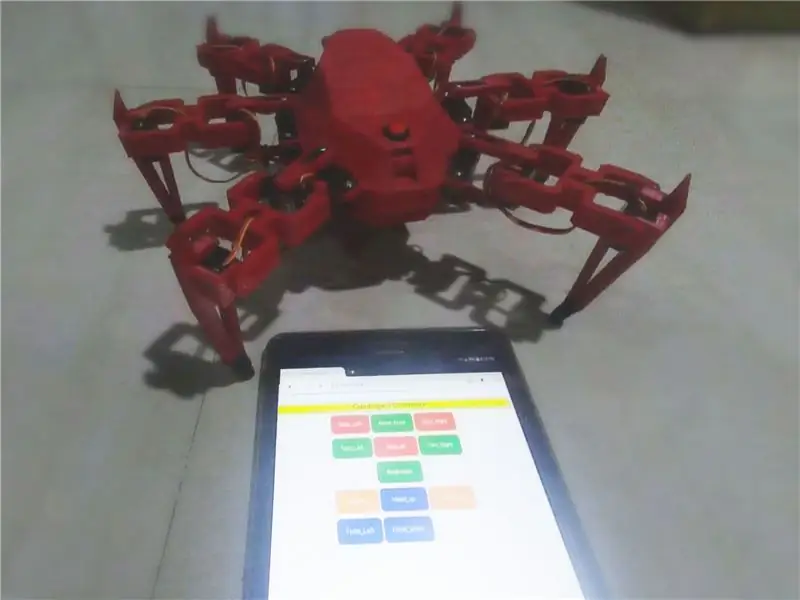


binnenkort zal ik de NRF afstandsbediening posten…
wacht er maar op, maar tot die tijd, veel plezier ermee…
PS: ik update zojuist de kanonmodule hieronder …
Stap 8: Ja … Nu heeft het een kanonmodule erop …


download het kanon 3D-model van:
Stap 9: Kanon bekabeling Schema
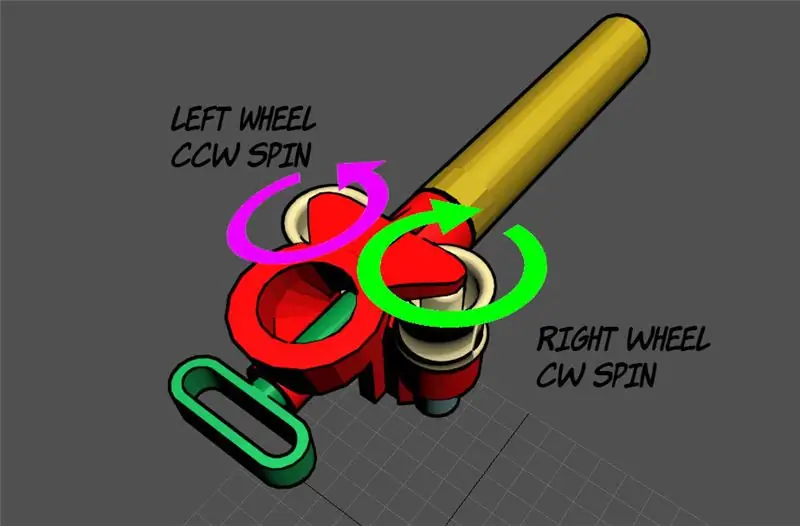
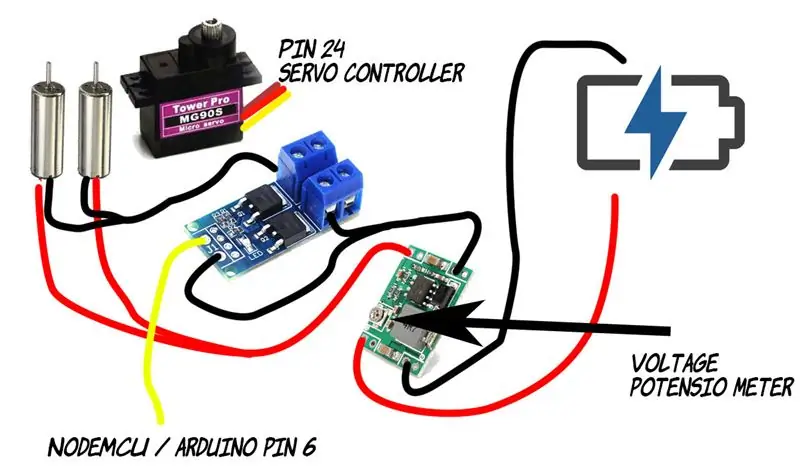
Lijst van elektronische onderdelen:
Paar Motor 716 geborsteld 60000rpm (meestal voor jjrc h67 e011 mini drone)
- Power Mosfet-module
- Mini-360 Super kleine voedingsmodule DC DC Step-Down Power Module voor Arduino
- MG90S metalen tandwielservo
Wat u moet weten:
- stel de DC naar DC spanningspotensio niet te traag en niet te trillen zo max als je kunt (als het wiel altijd trilt, gelieve uw wiel opnieuw uit te balanceren)
- trigger servo sluit aan op de PIN 6 van uw arduino/nodeMCU en MS90S kanon trigger servo header sluit aan op de PIN 24 van 32ch servo controller
- Als u LED wilt toevoegen voor statusindicator, kunt u verbinding maken met de PIN 5 (voor LED-positieve poot) van arduino / nodemcu met behulp van 5v LED + weerstand op positieve poot (kan elke waarde zijn tussen 100 Ohm en ongeveer 10K Ohm) en de negatief been naar GND


Tweede prijs in de Make it Move
Aanbevolen:
Automatisch pneumatisch kanon. Draagbaar en Arduino-aangedreven: 13 stappen

Automatisch pneumatisch kanon. Draagbaar en Arduino-aangedreven.: Hallo allemaal! Dit is de instructie om een draagbaar pneumatisch kanon te monteren. Het idee was om een kanon te maken dat verschillende dingen kan schieten. Ik heb een paar hoofddoelen gesteld. Dus, wat mijn kanon zou moeten zijn: automatisch. Om de lucht niet handmatig te comprimeren met
Een computer demonteren met eenvoudige stappen en afbeeldingen: 13 stappen (met afbeeldingen) Antwoorden op al uw "Hoe?"

Een computer demonteren met eenvoudige stappen en afbeeldingen: dit is een instructie over het demonteren van een pc. De meeste basiscomponenten zijn modulair en gemakkelijk te verwijderen. Wel is het belangrijk dat je er goed over georganiseerd bent. Dit zal helpen voorkomen dat u onderdelen kwijtraakt, en ook bij het maken van de hermontage e
Scanner torentje en kanon: 10 stappen (met afbeeldingen)

Scanner Turret en Cannon: Het was de bedoeling dat we een functioneel prototype zouden maken met behulp van een aantal verschillende Arduino-sensoren, dus onze keuze was om een turret te ontwikkelen met een kanon dat een kogel afvuurt op een object dat de scanner heeft gedetecteerd. Het functioneren van de turret begint met de k
RC-kanon: 11 stappen

RC Cannon: deze instructable is gemaakt om te voldoen aan de projectvereiste van de Makecourse aan de University of South Florida (www.makecourse.com)
Robo-deken: een deken haken met een kruissteekpatroon: 3 stappen (met afbeeldingen)

Robo-deken: een deken haken met een kruissteekpatroon.: Ik hou van haken. Ik doe het al sinds ik klein was. Maar onlangs heb ik ontdekt hoe je afbeeldingen kunt haken. Nu zal ik je laten zien hoe. Je hebt nodig: Garen in verschillende kleuren. Een kruissteekpatroon Een haaknaald. (Ik gebruikte maat H) Je kunt cros
